パソコンでお絵かきを始めよう
どうも、kiatuデス。
ネットでどこでも見かける綺麗なイラストたち。自分もやってみたいけれど、どんな物なのか分からない~。
と言うわけで、『液晶ペンタブレット』についてご紹介。
まぁ、最近購入したものをお見せするだけなんですが・・・
今回購入したのは、『DTK-1300/K1』。
液晶タブレットと呼ばれるものです。他にも板タブレットと呼ばれるものがありますが、それはまた、いづれかの機会に。
<外装>
▼背面の内容
- 筆圧ペンで、画面に、ダイレクト入力
- ワークスタイルに合わせてチルト角度調節可能なスタンド
- 快適な薄さ、軽さ、カンタン接続
□基本仕様
液晶パネル
- 液晶方式:IPS方式
- 表示サイズ:13.3型
- 最大表示解像度:フルHD1920×1080ドット
- 最大表示色:1677万色
ペンタブレット
- 筆圧レベル:2048レベル
外形寸法
- 375(W)×248(D)×14(H)mm
□パッケージ内容
- Cintiq 13HD液晶ペンタブレット本体
- スタンド
- プロペン(消しゴム付き筆圧ペン)
- ペンケース
- 専用接続ケーブル(1.8m)
- ACアダプタ
- ドライバCD-ROM
- クイックスタートガイド
□必要システム
Windows:
- HDMIおよびUSBポートを標準装備したコンピュータ
※コンピュータに標準搭載されたUSBポート以外での動作は保障していません。
※専用ペンによる入力可能なタブレットPCなどのコンピュータでの動作は保障していません。
- Windows 8/7(SP1以降)/Vista(SP2)/XP(SP3)(64bit版を含む)
- CD-ROMドライブ
- インターネット接続
※電子マニュアルのダウンロードはインターネット接続が必要です。
Mac:
- HDMIおよびUSBポートを標準装備したIntelプロセッサを搭載したMac
※コンピュータに標準搭載されたUSBポート以外での動作は保障していません。
- Mac OS Ⅹ 10.6.8以降
- CD-ROMドライブ
- インターネット接続
<Intuos3 PTZ-430と比較>
板タブ(Intuos3 PTZ-430)とのサイズ比較。
2007年に買ったもので8年モノなので愛着はありますが、小さすぎてフルHDのモニターに利用するのはちょっとしんどい。
<フィルム貼り付け>
意外に綺麗に貼れた。
うまく張るコツはホコリを入れないことなので、お風呂場で貼り付けしました。
<チルト角度>
3つの角度をつけられるようになっています。
今まで角度をつけて描くという選択肢が頭に浮かばなかった為、驚きました。
そういえば他の絵描き様の動画を見ると斜めになってましたね。意外と気がつかないものです。
<設置後>
大分ごちゃついてますが、作業には全く問題は無いかな。
<購入後すること>
- ワコム公式ホームページより『ワコムクラブ』ページに行く。
- ログイン後『製品追加登録』をする。
後の流れは、
- 登録情報の入力
- 内容の確認
- メールの確認
- 登録完了
の流れになります。
何故、登録することをオススメするかと言うと
-
液晶製品の保証延長ができる!(通常1年保障からプラス2年延長の3年無償保証になる)
■Cintiq現行製品を登録すると保証期間を通常1年からプラス2年延長、3年間の無償保証をご提供いたします。対象製品:2013年1月1日以降ご購入の日本国内で購入された液晶ペンタブレットCintiq シリーズ製品*、新品のみが対象となります。中古で購入した場合は当製品保証期間延長サービス対象外となります。*Cintiq Companionシリーズ、Cintiq Companion Hybrid、Cintiq 27QHD touch、Cintiq 27QHDを除きます。サービス適用条件:製品ご購入日**から3 か月以内にワコムクラブへご登録頂いた場合**ご購入日は製品保証書、納品書、レシート等に記載されている年月日です。
これはやっておいた方が良い
<そもそも液晶タブレット必要なのか?>
ただパソコンでお絵かきする分には正直必要ない。板タブレットで十分だし、入門したい人やお金をあまりかけたくない人は向いていないかもしれない。
初めて購入するタブレットであれば板タブレットでも十分感動できるし、一生懸命毎日描き続ければ上達スピードは速い。絵描きに近道は無くどれだけ向き合い続けることができるかなので液晶タブレットをいきなり購入したからと言って上達スピードが速くなるわけではない。
しかし、液晶タブレットは板タブレットと違い、パソコンでお絵かきをもっと楽しむことができるアイテムだと言える。
モニターを見ながら描くのと、直接描き込むのは全然違う。仕事で使っている人はあまりそういうのは感じないかもしれないが、初めてタブレットを買って使おうとする人には感動レベルが違ってくる。
液晶タブレットをじっくり触ると初めはニヤニヤしてしまうかもしれない。線を引くことが、ペンを握ることが、操作することが『楽しい』と強く感じられるそんなアイテムだ。
趣味でただ、絵を描きたいというだけの理由で全然購入しても後悔しない代物。ちょっとお高くてもサブモニター、ペンタブ用として購入するのはアリだ。
だって、今の自分がそうなのだから、そう言わざる終えない。
<youtubeのワコムのチャンネル>
様々なイラストレーターさんの液晶タブレットを使用したメイキング動画が見れます。
是非一度見てみてください。見ているだけで面白いです。
▼人気の動画
興味があって、お金に余裕があれば選択肢の一つに入れてみよう!
この記事を書いた人

-
どうも、kiatuデス。
元『日本一の家電量販店』で責任者のようなことをしていた。
接客→営業→事務と職を転々としている1人のおっさん。
今は過去やったことの無いことに日々挑戦中。
【自己紹介】
生年月日:1984年8月15日
住まい:埼玉県
職歴:家電量販店員・大手通信キャリア法人営業・大手通信キャリア事務・大手製造メーカー購買事務
▼今の流行り
この人の最新記事
 映画2018.03.02大人も子供もハマる「ミニオン」たちの良さを紹介する
映画2018.03.02大人も子供もハマる「ミニオン」たちの良さを紹介する サブカル系2018.02.16無料で遊べるゲームを紹介。空いた時間にちょっとした暇つぶしに
サブカル系2018.02.16無料で遊べるゲームを紹介。空いた時間にちょっとした暇つぶしに 編集者の雑記2018.02.02【社会人準備】「ビジネスマナー・身だしなみ・心得」知らないならこれを見ておけ【新社会人】
編集者の雑記2018.02.02【社会人準備】「ビジネスマナー・身だしなみ・心得」知らないならこれを見ておけ【新社会人】 アニメ2018.01.19私の人生に最も大きく影響を与えた漫画「 まもって守護月天! 」を自慢したい!
アニメ2018.01.19私の人生に最も大きく影響を与えた漫画「 まもって守護月天! 」を自慢したい!

















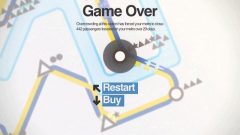












コメントする